Synchronisation de vos contacts
Par Serge Pintout le lundi 30 septembre 2019, 18:42 - messagerie - Lien permanent
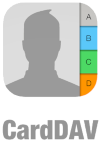 Voici un tuto pour synchroniser vos contacts entre différents Thunderbird, grâce à votre Cloud du Retzien.
Voici un tuto pour synchroniser vos contacts entre différents Thunderbird, grâce à votre Cloud du Retzien.
La technique utilisée s'appelle "CardDAV", elle est à la fois utilisée sur votre espace du Cloud, sur Thunderbird avec l'option "CardBook" et maintenant sur RoundCube (le nouveau webmail).
1/ Installer CardBook sur Thunderbird :
Cherchez "Outils" sur votre Thunderbird, puis cliquez "Modules complémentaires". Sur l'écran qui arrive, cliquez sur "Extensions" dans le menu de gauche. Tapez "CardBook" sur l'outil de recherche en haut à droite, puis Entrée. Une nouvelle page s'affiche. Cliquez le bouton vert "+ Ajouter à Thunderbird" en face "CardBook". Redémarrez votre outil de messagerie.
2/ Récupérer l'adresse de connexion dans NextCloud :
Connectez-vous à votre "Cloud du Retzien".
Cherchez l'icône : (contacts) et cliquez la.
Vous trouverez en bas à gauche l'icône Paramètres, cliquez celle-ci puis cliquez sur
et enfin sur
... Ouf !
Nous y sommes, vous avez dans la mémoire de votre "copier/coller" le chemin Internet de votre liaison CardDAV du Cloud du Retzien (Si quelqu'un ne comprend rien à cette phrase, je l'excuserai immédiatement. Sincèrement c'est pas du français ce machin !).
3/ Créer le carnet d'adresses distant :
Revenez sur Thunderbird et cliquez sur "CardBook". L'icône se trouve à droite sur la barre de menu. Ceci ouvre un onglet.
Cliquez sur  (icône de gauche ), puis "Carnet d'adresses" et sur "Nouveau carnet d'adresses".
Sur l'écran suivant cochez "(x) Distant", puis le bouton suivant.
Un nouvel écran apparaît.
(icône de gauche ), puis "Carnet d'adresses" et sur "Nouveau carnet d'adresses".
Sur l'écran suivant cochez "(x) Distant", puis le bouton suivant.
Un nouvel écran apparaît.
Vous allez remplir les différents champs comme suit :
(x) CarDAV
url : https://cloud.retzien.fr/remote.php...
Vous faites un "coller", normalement vous devez avoir quelque chose qui ressemble à ce que j'ai noté. Si ce n'est pas le cas, recommencez l'étape 2.
Utilisateur : votre_identifiant_Cloud_du_Retzien Mot de passe : le_mot_de_passe_de_votre_accès_à_...
Si vous avez oublié vos identifiant/m.d.p. passez par la page "Contact" du site du Retzien, on vous redonnera vos codes (parce que nous et heureusement, on ne les a pas oubliés !). Ouf ! c'est presque fini... IL vous suffit de cliquez sur le bouton suivant.
Pour que tout fonctionne il vous reste à appuyer sur le bouton  Synchroniser.
Synchroniser.
À partir de là, si tout va bien, vous allez retrouver tous vos contacts sur la page ad hoc de votre Cloud du Retzien.
Il vous reste à recommencer l'étape 3 sur tous les Thunderbird avec lesquels vous désirer opérer une synchronisation.
4/ Synchronisons maintenant nos contacts avec RoundCube
Attention il faut utiliser la nouvelle version installée de RoundCube que vous trouverez à cette adresse : https://email.retzien.fr
Vous noterez que vos identifiants n'ont pas changé. Ce sont les mêmes que pour l'autre version plus ancienne de RoundCube.
Dans cette nouvelle version, vous trouverez dans le menu "Paramètres" le menu "CardDav". Cliquez dessus, vous trouverez cet écran :
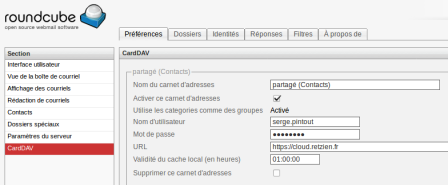 Évidemment ceci est un exemple, vous mettez vos identifiants du "CLOUD".
Évidemment ceci est un exemple, vous mettez vos identifiants du "CLOUD".
Cliquez sur Enregistrer et c'est tout !
Vos contacts seront synchronisés entre le "Cloud" et votre "webmail" et votre Thunderbird. N'est-ce pas magnifique !?
5/ Vous voulez changer de version de RoundCube, passer de l'une à l'autre : comment ?
- D'abord, connectez-vous à l'ancienne version de RoundCube : https://webmail.retzien.fr
Puis, allez sur le menu "Contact".
Vous trouverez le bouton d'export de vos contacts. Cliquez dessus et enregistrez le fichier quelque part sur votre ordinateur : Téléchargements par exemple.
- Allez maintenant vous connecter sur la nouvelle version de RoundCube : https://email.retzien.fr
Vous faites la même démarche en inverse... Menu "Contact".
Puis cette fois vous faites un import de vos contacts à partir du fichier précédemment enregistré.
Le Retzien Libre vous souhaite une bonne utilisation de ses services.